「Jumper Ezbook 3」実機レビュー。日本語化も簡単な海外激安ノートPC

ガルマックスで以前紹介したJumper Ezbook 2の後継機である「Jumper Ezbook 3(14型ノートパソコン)」が新発売。
欲しい欲しいとお星様に願っていたら、中国最大手のネットショップ”GEARBEST”さんに実機を提供していただきました。感謝御礼。
早速気になる性能や使い勝手を確かめながらレビュー。
前モデルのJumper Ezbook 2も実機レビューを書いているので気になる方はどうぞ。
【関連】激安輸入ノートパソコン「Jumper Ezbook 2」実機レビュー。コスパ最強で驚きを隠せない
目次をクリックすると各項目へ移動します
Jumper Ezbook 3の価格は26,266円。書き間違いじゃ無い。26,266円。
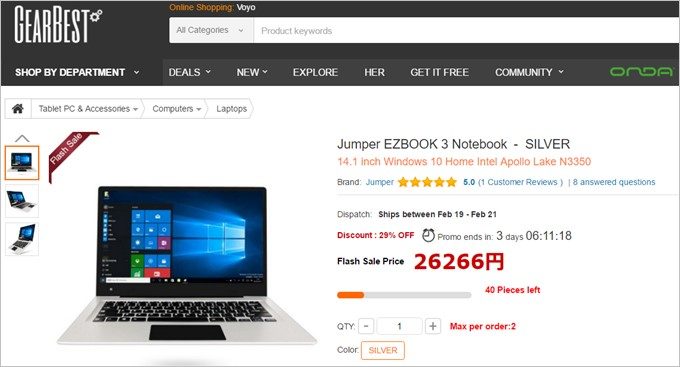
まずは肝心なお値段から。執筆時点でなんと26,266円!
最近、中国や台湾のメーカーであるHUAWEIやASUSがSIMフリースマートフォンを日本市場で打ち出し、低価格&高性能な中華端末が人気を博していますが、ノートパソコンだって負けてません。
無くなる前に先にカートに放り込みたい方は以下からどうぞ。※価格変動の際はご了承下さい。
Jumper Ezbook 3のスペック。
ここではJumper Ezbook 3の性能についてまとめます。
まずはスペック表をどうぞ。
| 項目 | スペック |
|---|---|
| OS | Windows 10 HOME マルチランゲージ 日本語化可能 |
| CPU | Intel Celeron N3350 2コア (Apollo Lake) 1.1GHz ブースト時 2.4GHz GPU Intel HD Graphics 500 |
| メモリ | DDR3 4GB |
| 保存容量 | 64GB eMMC |
| 画面サイズ | 14.1型フルHD (1920×1080) |
| ネットワーク | Wi-Fi 802.11b/g wireless internet Bluetooth 4.0 |
| 端子 | USB3.0×1 USB2.0×1 mini HDMI×1 イヤホンジャック |
| 拡張スロット | MicroSD×1 (最大128GB) |
| サイズ | 33 x 22 x 2.1 cm |
| 重量 | 1.3kg |
Jumper Ezbook 3はマルチランゲージのWindows10を搭載。日本語化も簡単。
Jumper Ezbook 3はマルチランゲージ版のWindows10を搭載しています。
▼初期状態は英語設定ですが、Windows10の設定画面から日本語表示に切り替えることが可能。もちろん、文字入力も日本語が使えるので安心してください。↓
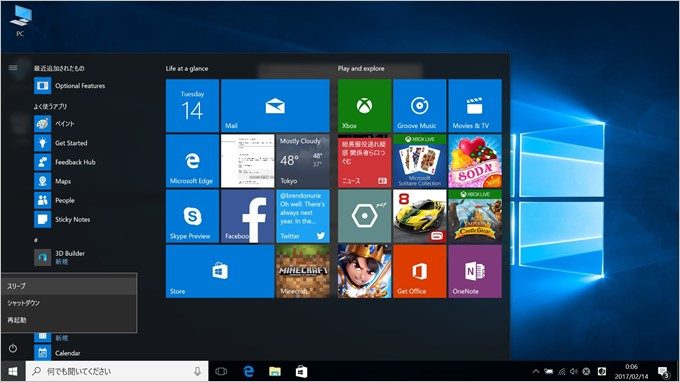
日本語化はWindows10の設定画面から言語を変更するだけですが、日本語化を解説する別途記事も作成中なので公開次第こちらにも追記します。
追記:日本語化手順を纏めた記事を公開しました。
【関連】海外Windows10搭載モデルの購入前に注意すべきポイントと日本語化方法
Jumper Ezbook 3のCPUは新型のCeleron N3350を搭載。
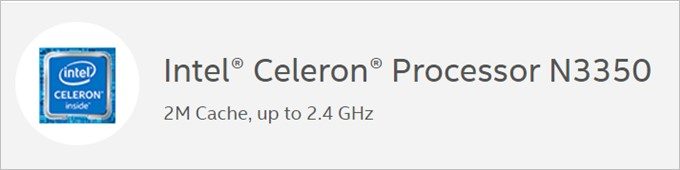
前モデルはモバイル向けのAtom Z8300を搭載していましたが、Jumper Ezbook 3はノートパソコン向けの新型Celeron N3350を採用しています。
新型Celeronということで前世代のCeleronシリーズよりも処理性能がアップ。(後述します。)というわけで、数年前に購入したCeleronマシーンを利用されている方はびっくりするくらい性能が向上しています。
Jumper Ezbook 3は性能的にコスパ良いの?
コストパフォーマンスって消費者にとって凄く大切。
日本で同等クラスの製品を購入する場合、約4万~。CPUの世代が古いモデルで約3万~なので、Jumper Ezbook 3のコスパって驚くほど高いです。
▼Jumper Ezbook 3は新世代Celeronを搭載して26,266円。価格.comで前世代のN3060を搭載しているPCを探したところ3万強。つまり、Jumper Ezbook 3は旧世代の製品よりも安い新製品。↓
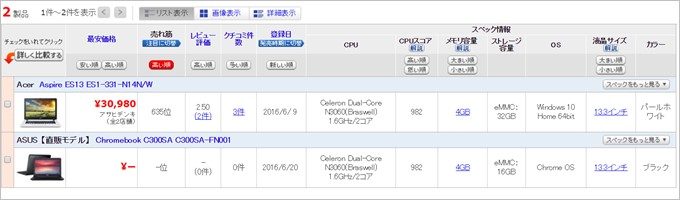
上記の機種は保存容量は32GB、画面解像度も1366×768とJumper Ezbook 3よりも低い仕様。Jumper Ezbook 3の処理性能は前世代Celeronよりも高く、画面解像度、保存容量の仕様も良い一方で価格は安いんだから驚き。
新型Celeron N3350はゲーム性能も向上。
新型のCeleron N3350は内蔵されているグラフィックチップも新しくなっています。
元々、低価格向けのCPUなので過度な期待は禁物ですが、これだけ低価格なノートパソコンでゲームが動くのかも気になりますよね。後ほどゲームに関しても書いているのでお楽しみに。
Jumper Ezbook 3はフルHDパネルを採用。
安いノートパソコンはWXGA (1366×768)を搭載するモデルが多いのですが、Jumper Ezbook 3はフルHD(1920×1080)の解像度パネルを採用。
YouTubeのフルHD動画だって縮小すること無く視聴可能です。
また、液晶パネルはテカテカしていないグレアパネル仕様で、照明などの反射を軽減し快適な視野性を確保出来ます。そもそも、この価格帯でフルHDパネルの搭載自体が凄い。
Jumper Ezbook 3の保存領域はHDDではなくeMMCを採用。
読み込みの遅いHDDではなく、高速なeMMC(保存領域用にカスタマイズされた組み込み型のNANDフラッシュメモリと制御回路でできた記憶装置)を採用。
HDDの様な駆動部分も無く静かで高速。SSDと比較すると速度こそ劣りますが、HDDと比較するとかなり高速に読み込むので、PC立ち上げ時やアプリケーションの実行速度がかなり早いです。
Jumper Ezbook 3の同梱物と外観をチェック。
ここではJumper Ezbook 3の同梱物と外観についてまとめています。外観も非常に拘っており、所有満足度も高いですよ。
梱包材にガッチリ守られて届いたJumper Ezbook 3!
▼配送用の箱の中にJumper Ezbook 3のパッケージが入っています。↓

▼海外から購入するので、梱包状態もしっかりチェックしたいポイント。端末の保護は発泡スチロールではなく、柔らかいスポンジ状の緩衝材で4方をガッチリホールドされているので、輸送時の衝撃からしっかり守ってくれます。↓

Jumper Ezbook 3の同梱物はシンプル!

①Jumper Ezbook 3本体
②ACアダプター
③取扱説明書(中国語)
取扱説明書は日本語ですが、紙一枚物の簡易説明書(電源ボタンはここです的な)なので特に困ることは無いです。
▼付属のACアダプターはとってもコンパクト。240Vの国でもそのまま使えます。もちろん日本もこのままぶっ挿してオッケー。↓

Jumper Ezbook 3の外観と端子。
▼本体の天板にJumperのロゴ。前モデルのJumper Ezbook 2ではロゴが光りましたがJumper Ezbook 3はロゴが光りません。全体的にサラリとした肌触りでカラー的に指紋も目立ちません。↓

▼本体裏は手前側にステレオスピーカー。低発熱でファンが付いていないので冷却用のスリットなどもありません。HDDの様な回転する駆動音も無いのでとっても静か。↓

▼本体右側面にはUSB2.0×1、イヤホンマイク端子×1、MicroSDカードスロットが備わっています。↓

▼本体左側面には外部出力用のMini HDMI×1、USB3.0×1、充電用ACアダプター用端子が備わっています。↓

▼本体裏面は何も無し。バッテリーは取り外し不可となっています。↓

▼正面も凹みなどが無くシンプルです。↓

Jumper Ezbook 3は液晶画面の縁が細くてスタイリッシュ!
▼本体が1.3kg程なので、片手で液晶を開こうとするとキーボード側が一緒に持ち上がります。両手で開きましょう。パカリと液晶を開くとシルバー×ブラックのクールな色合いでGood!画面の縁もかなり細くなっています。↓

▼こっちが前モデルのJumper Ezbook 2。Jumper Ezbook 3の外観設計かなり頑張ったんでしょうね。こんなにイメージが変わるんですもの。↓

▼縁をアップで撮影。めちゃくちゃ細い!Jumper Ezbook 3は低価格PCですが野暮ったさは微塵も感じません。↓

▼画面上部の縁が薄いのは画面下にカメラを持ってきたことで実現しているんですね。↓

Jumper Ezbook 3は膝上作業も快適。メッチャ画面が開く!
ノートパソコンみたいに使える2in1タブレットPCだと、画面側にバッテリーなどが搭載されているので画面があまり開きません。理由は頭が重いのでひっくり返るから、だからSurfaceの様なキックスタンドが多いんですね。
▼Jumper Ezbook 3はかなり画面が開くので膝上作業でも快適な画面角度で作業が出来ます。これはノートパソコンの利点ですね。↓

キーボードは浮石タイプ。サイズも打鍵感も文句は無いけど音と配列が気になる。
▼キーボードは浮石タイプのフルサイズでストロークもクリック感も有り。但し、カチャカチャと安っぽい音がします。これは僕が普段キーボードに定評の有るThinkPadを使っているから余計に気になるのかも知れません。↓

▼キーボードを上部から撮影。Enterキーの上にDeleteキーという謎配置。本来、Deleteキーが配置されている箇所には電源キーが配置されるという罠も備えています。この辺りは慣れが必要。↓

Jumper Ezbook 3のマウスパッドは3本指操作が出来ない。
Windows10は3本指操作が可能な設計ですが、僕がJumper Ezbook 3の設定を見る限り3本指操作(マウスパッド上で上から下に3本指でスライドするとデスクトップ表示など)が出来ませんでした。
仮想デスクトップに移動するときなどはWindowsボタン+Tabなどのキー操作を利用しましょう。
Jumper Ezbook 3は最大128GBのMicroSDに対応!挿しても飛び出しません。
▼本体右側に備わっているMicroSDスロットに挿す時は向きに注意して挿しましょう。↓

▼MicroSDスロットは半挿しタイプでは無く完全にカードが挿さります。ちなみにMicroSDはJumper Ezbook 3の保存領域としても設定出来るので、容量が足りない場合は簡単に増設出来ます。最大128GBの大容量MicroSDに対応しているのも嬉しいポイントですね。↓

Jumper Ezbook 3の実機を動かしてみた。
ここではJumper Ezbook 3のベンチマークや実機での動作などをまとめています。
Jumper Ezbook 3の新型Celeron N3350の性能。
新型のJumper Ezbook 3はノートパソコン向けの新型Celeron N3350を採用。新型ということで前世代で同価格帯のCeleron N3060と新型のCeleron N3350をCPUBossさんで比較
▼CPUBossでのCeleron N3350とN3350のベンチマーク比較↓
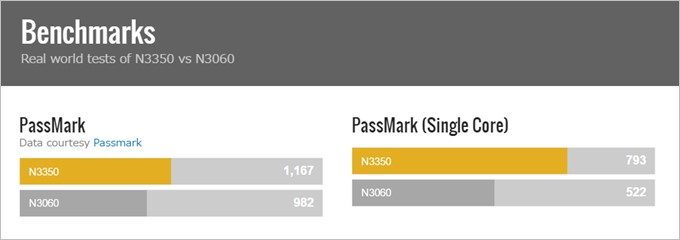
結構性能が向上していますね。マルチコア性能、シングルコア性能ともにググっと性能が向上しています。
ちなみにゲームなどのグラフィック処理を担当するチップもIntel HD Graphics 400→Intel HD Graphics 500の新型となっているのでゲーム性能も向上しています。
▼こっちはJumper Ezbook 2に搭載されていたAtom Z8300との比較。↓
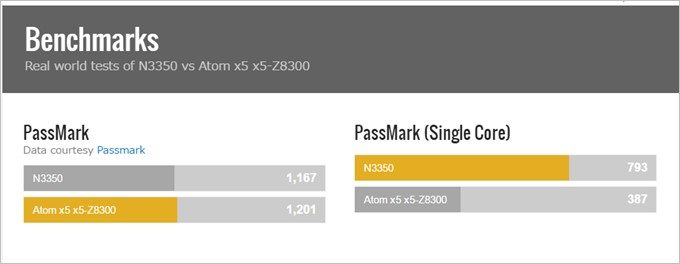
Atom Z8300は4コア仕様なのでマルチコア性能が高いですが、新型Celeronは2コアで4コアのZ8300に迫る勢いのマルチコア性能。シングルコア性能は2倍以上の性能ですね。
Jumper Ezbook 3の新型Celeron N3350は最大2.4GHzにクロックがブーストする。
新型のCeleron N3350は周波数が1.1GHzと低い数値ですが、高負荷処理時はドカーンと2.4GHzまでクロックが跳ね上がる可変クロックタイプのCPUです。ゲームなどを起動している時はかなりパワフルに動作してくれます。
▼ゲームを起動している時のパフォーマンス画面。CPUのクロックが2.3GHzくらいまで跳ね上がっている。↓
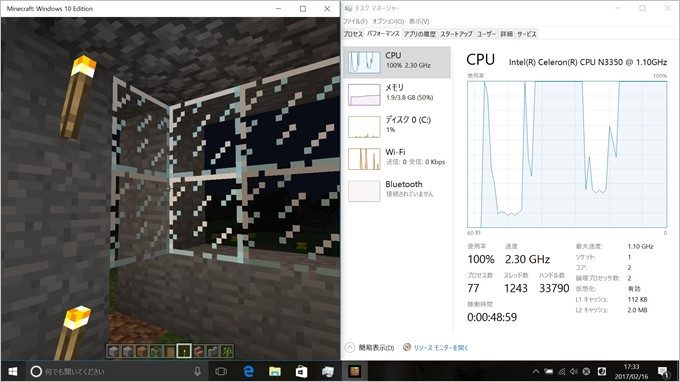
Jumper Ezbook 3に搭載されているeMMCの速度。
PCが遅いという体感はHDDの速度が足を引っ張っていることが多いので、現在、HDDのパソコンを利用している方はビックリするくらい起動が早く感じますよ。
▼読み込み速度は110MB~150MB前後。同じ価格帯の製品で良く使われているHDDは5400rpmの8M~16Mなので、約10倍位は高速な数値です。↓
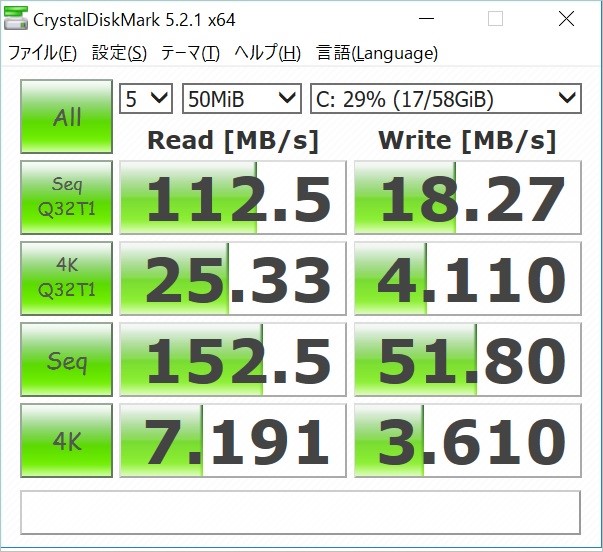
Jumper Ezbook 3実機でWEBブラウジング・動画視聴・ゲームプレイの様子を撮影したよ。
僕にとっては数値的なことよりも、実際に使ってどうなの?って部分が1番大切。
というわけで視覚的にJumper Ezbook 3の動作がチェック出来る様に動画を撮影しました。
流れとしては以下の通り
- システム画面表示(Jumper Ezbook 3実機であることと日本語化が出来ているかを見れます)
- Windows EdgeでWebブラウジング(ガルマックスを表示)
- そのまま別タブでYou Tube視聴(1080P動画のフル画面再生)
- デスクトップに戻りMinecraft Windows10 Editionのゲームプレイ
▼音が出るのでご注意下さい。Jumper Ezbook 3で動画を再生しますが、音は実機のスピーカーの音です。思っていたよりも高音質!それと、キーボードのカチャカチャ音もチェックしてみて下さいね!↓
利用頻度の高いWEBブラウジングと動画視聴、それに加え気になるJumper Ezbook 3のゲーム描写能力を動画に収めました。かなり快適に動いてくれます。
特にゲームの快適性ってPCの性能に大きく左右されるので、これだけサックリと動いてくれた事に驚き。Windows10ストアの軽いゲームなら快適に動いてくれます。そして、普通に遊べます。
Jumper Ezbook 3の総評。
まず、日本じゃ2.6万という価格で手に入らない。価格.comで新型のCeleron N3350を搭載したノートパソコンをチェックしてみて下さい。
Jumper Ezbook 3の性能ですが、新型CPUを搭載することで前世代CPUよりも性能向上、ゲーム性能も向上しているので、Windowsのストアからダウンロード出来るゲームくらいなら快適に動いてくれます。
日本語化もWindows10の標準設定画面からポチリと切り替えるだけですし、低価格なノートパソコンが欲しい方はかなり魅力的なノートパソコンじゃあ無いでしょうか。
僕が撮影した動画のように、ネットサーフィン、動画視聴、軽めのゲームに加え、表計算ソフトやメール等など日常的に利用する程度なら快適に動いてくれます。
結構衝撃的ですよね。2.6万でこれが買えちゃうんだもん。欲しい方は是非どうぞ。
あと、中国最大手のネットショップGEARBESTを利用されたことが無い方は、日本円表示、会員登録方法、日本円表示、日本郵便ゆうパック配送選択などを以下の記事でまとめているのでどうぞ。
【関連】GEARBESTの注文方法。住所の記入方法や配送選択、支払い方法まで詳細解説
ガルマックスではGEARBESTさんと仲良くさせていただいているので、頻繁に割引クーポンなどが貰えます。以下の記事でGEARBESTさんのセール情報や割引クーポン情報を随時更新しているので宜しければどうぞ。


